将移动设备设置为两步验证方法
可以将移动设备设置为充当双重验证方法。 移动电话可以收到包含验证码的短信或电话呼叫。
注意: 如果身份验证电话选项呈灰色显示,则你的组织可能不允许你使用电话号码或短信进行验证。 在这种情况下,需要选择其他方法或联系管理员以寻求帮助。
将移动设备设置为使用短信作为验证方法
-
在"其他安全性验证"页上,从"步骤1:我们如何联系你区域"中选择"身份验证电话",从下拉列表中选择你的国家/地区,然后键入你的移动设备电话号码。
-
从"方法"区域选择"按短信向我发送代码",然后选择"下一步"。
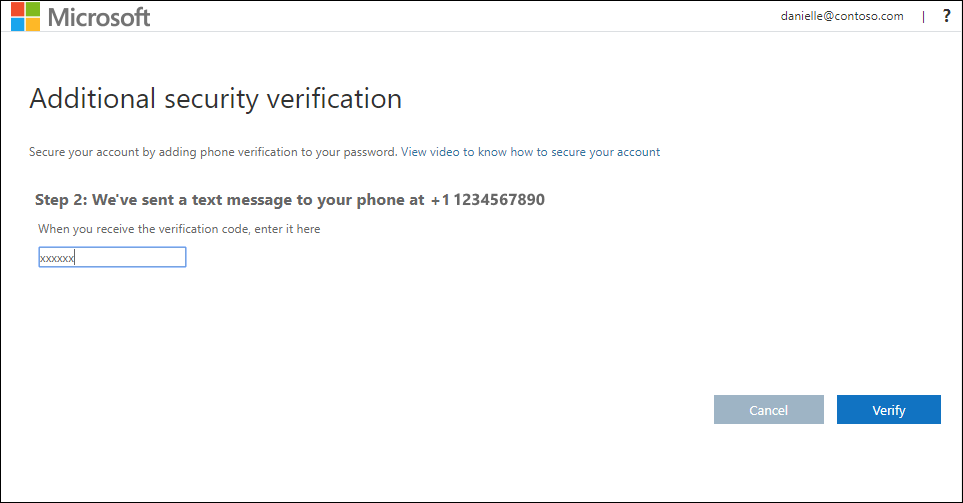
-
在"步骤2:我们已将短信发送到你的手机区域"中键入从 Microsoft 发送的短信中的验证码,然后选择"验证"。
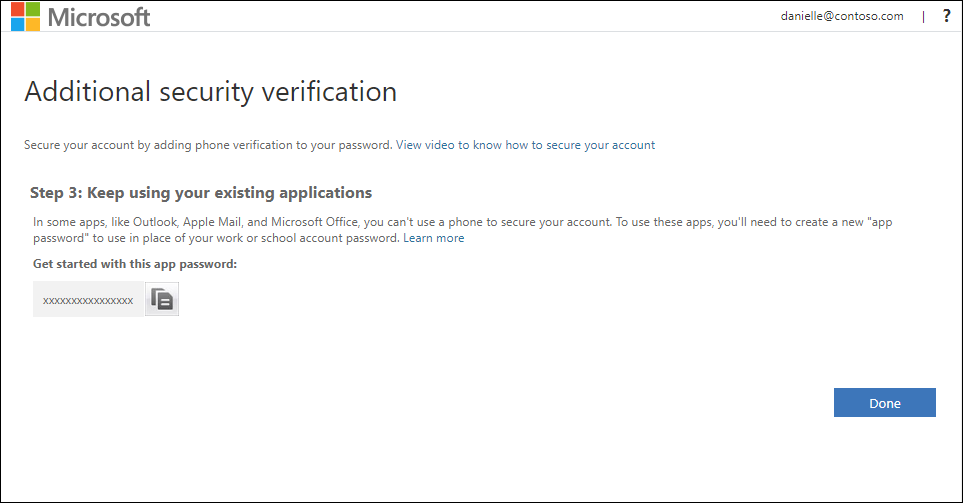
-
在"步骤 3:继续使用现有应用程序"区域中,复制提供的应用密码并将其粘贴到安全位置。
注意: 有关如何将应用密码用于较旧应用的信息,请参阅管理应用密码。 如果继续使用不支持双重验证的较旧应用,则只需使用应用密码。
-
选择“完成”。
设置移动设备以接收电话呼叫
-
在"其他安全性验证"页上,从"步骤1:我们如何联系你区域"中选择"身份验证电话",从下拉列表中选择你的国家/地区,然后键入你的移动设备电话号码。
-
从"方法"区域选择"呼叫我",然后选择"下一步"。
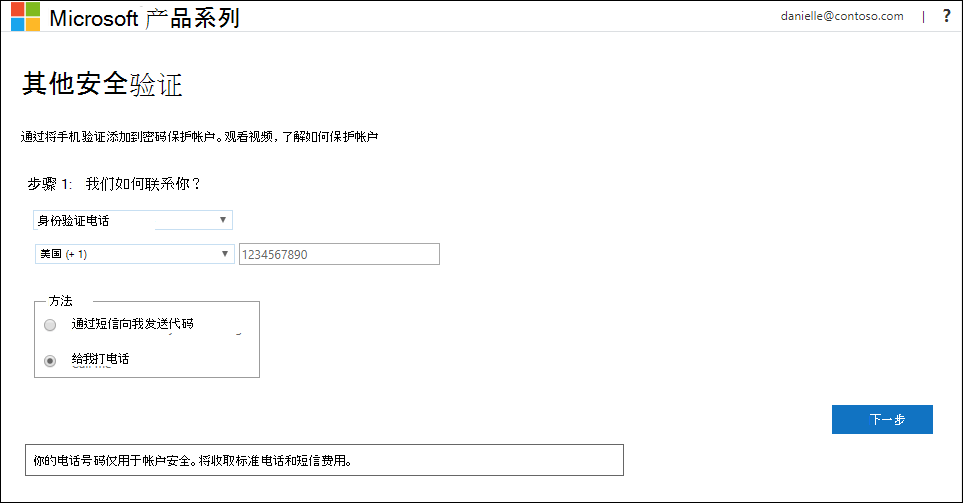
-
你将收到来自 Microsoft 的电话,要求你按井号 (#) 登录以验证身份。
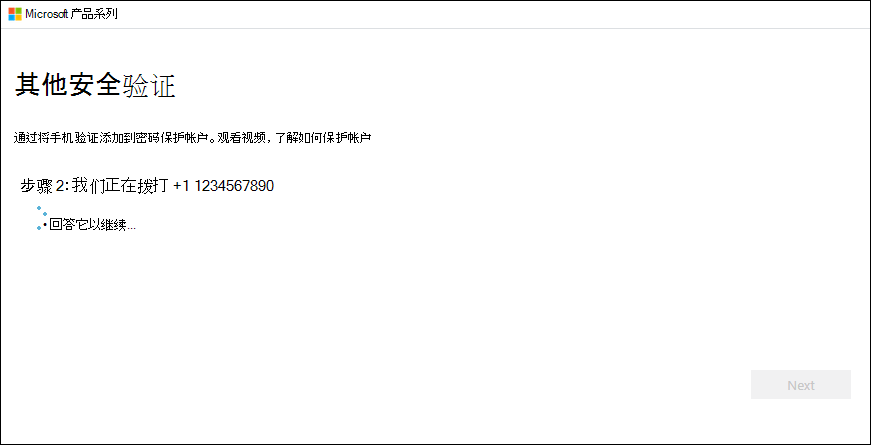
-
在"步骤 3:继续使用现有应用程序"区域中,复制提供的应用密码并将其粘贴到安全位置。
注意: 有关如何将应用密码用于较旧应用的信息,请参阅管理应用密码。 如果继续使用不支持双重验证的较旧应用,则只需使用应用密码。
-
选择“完成”。







